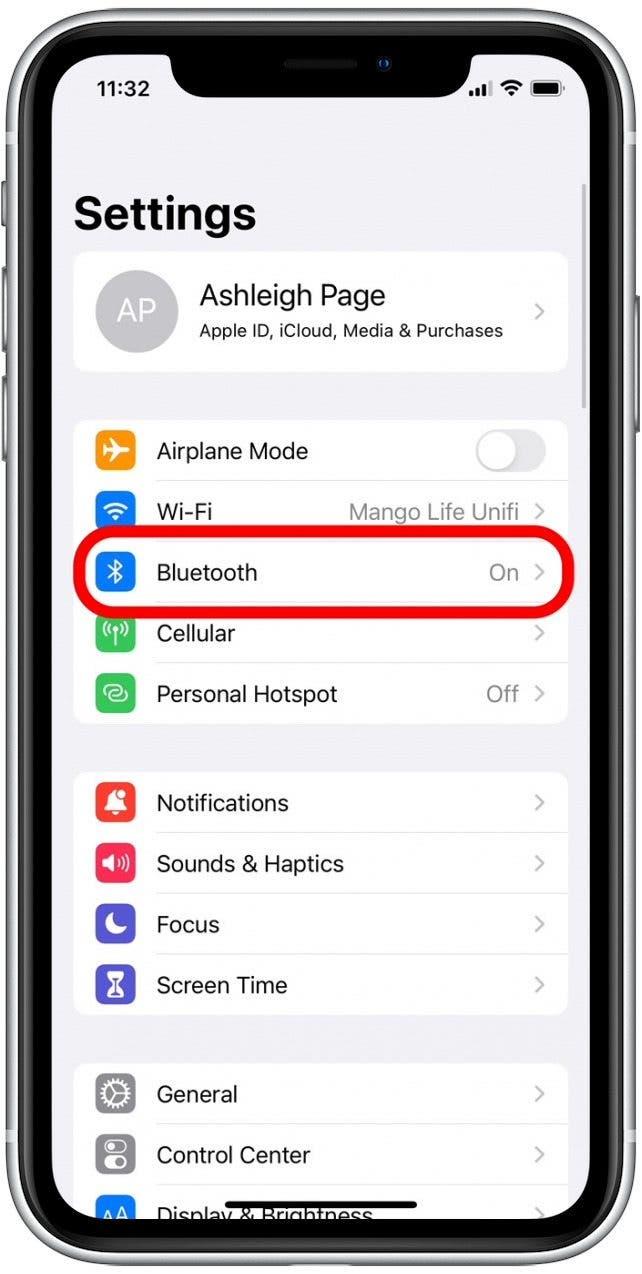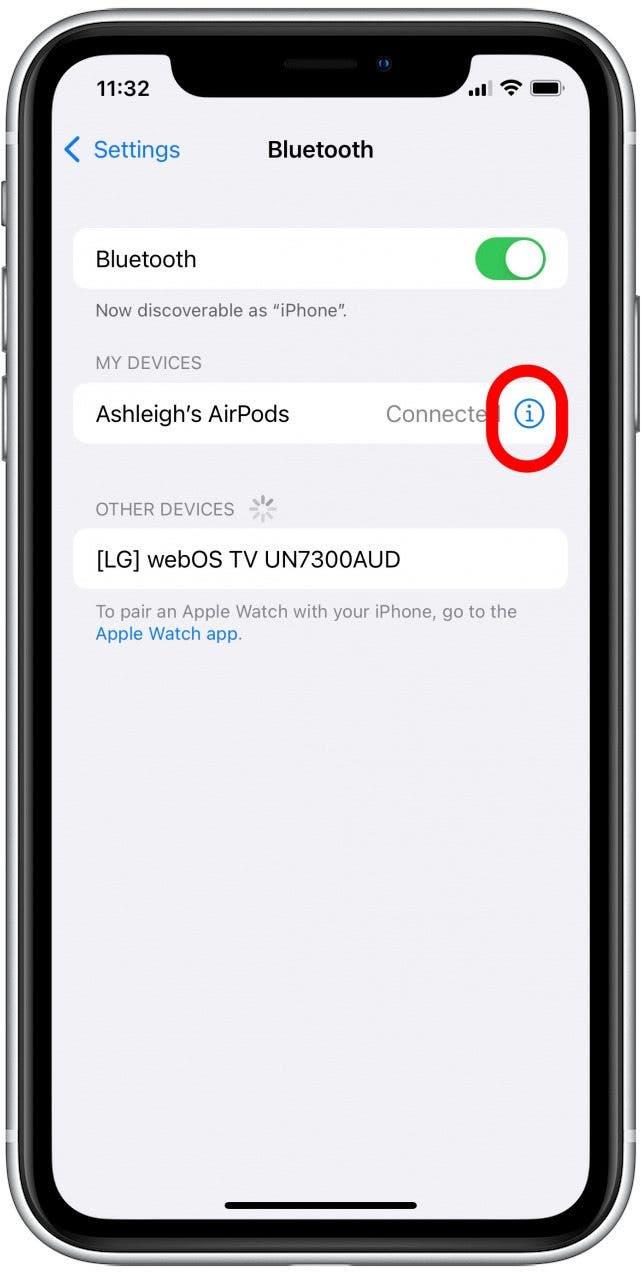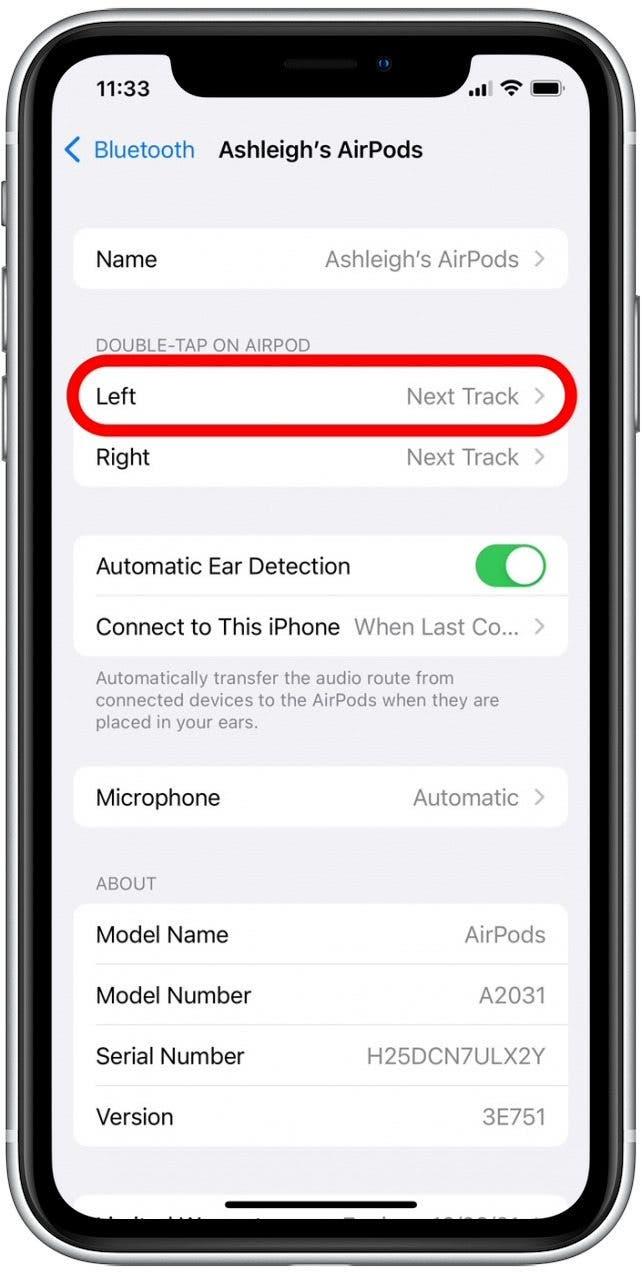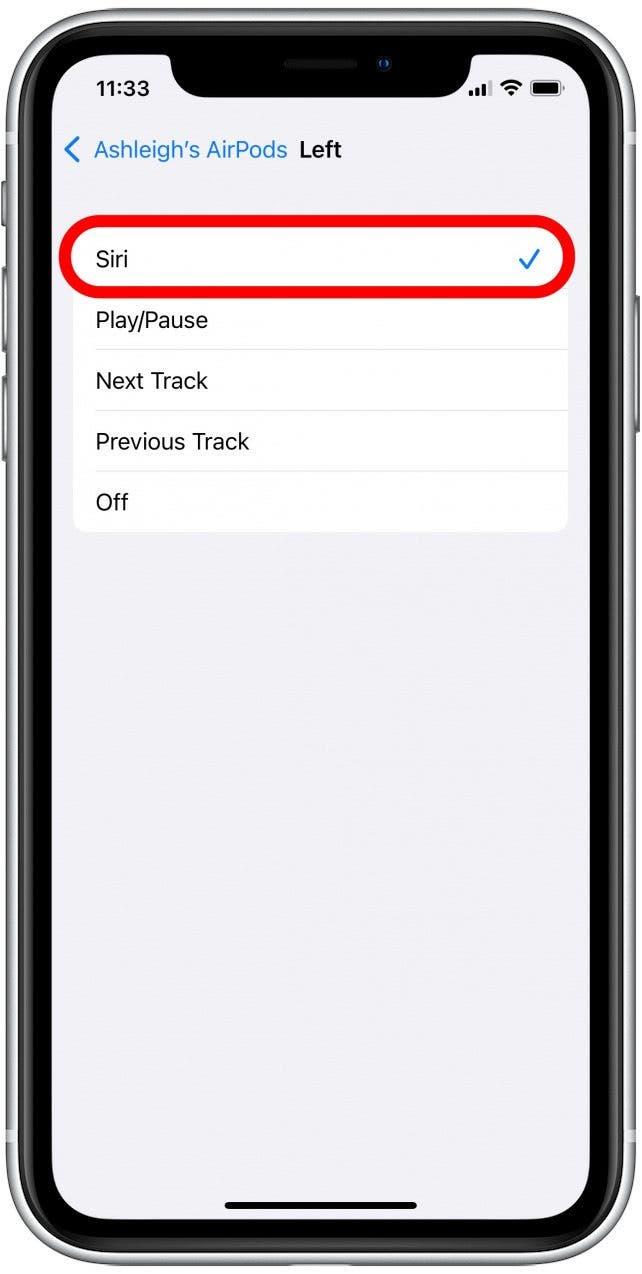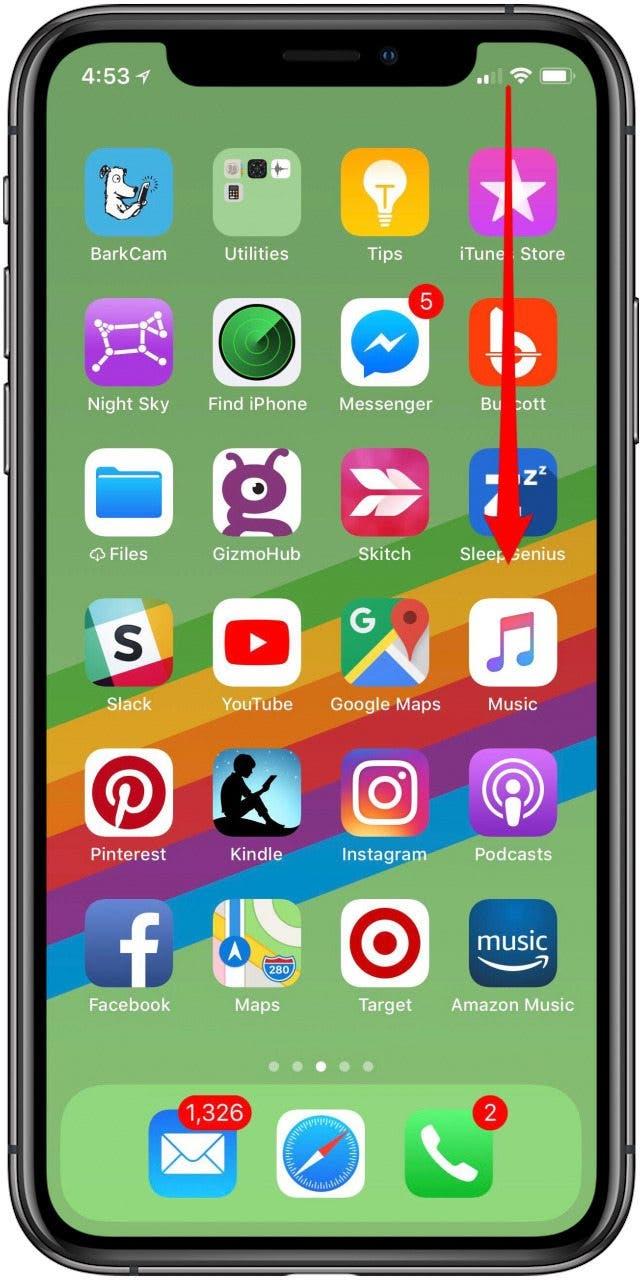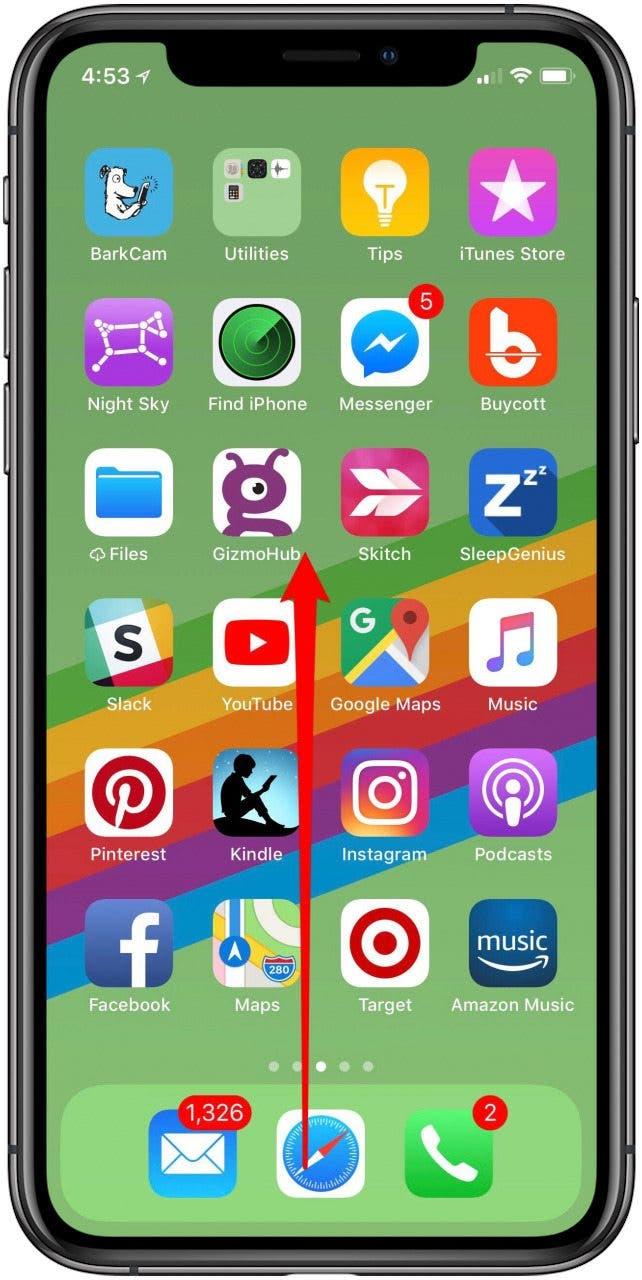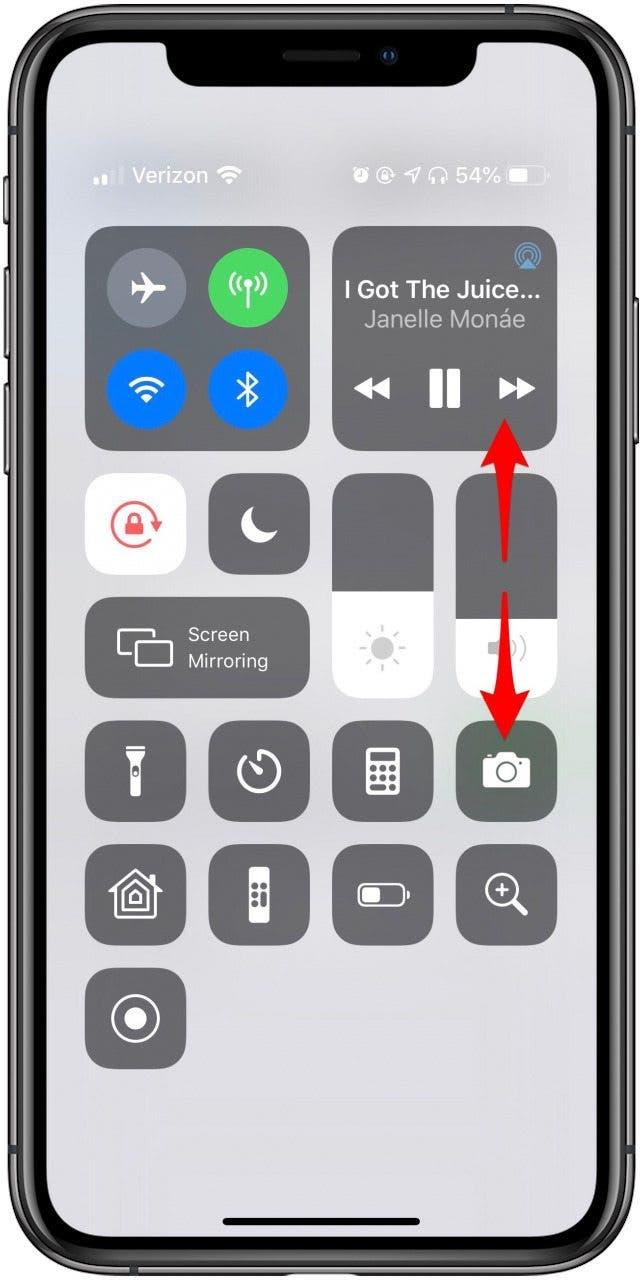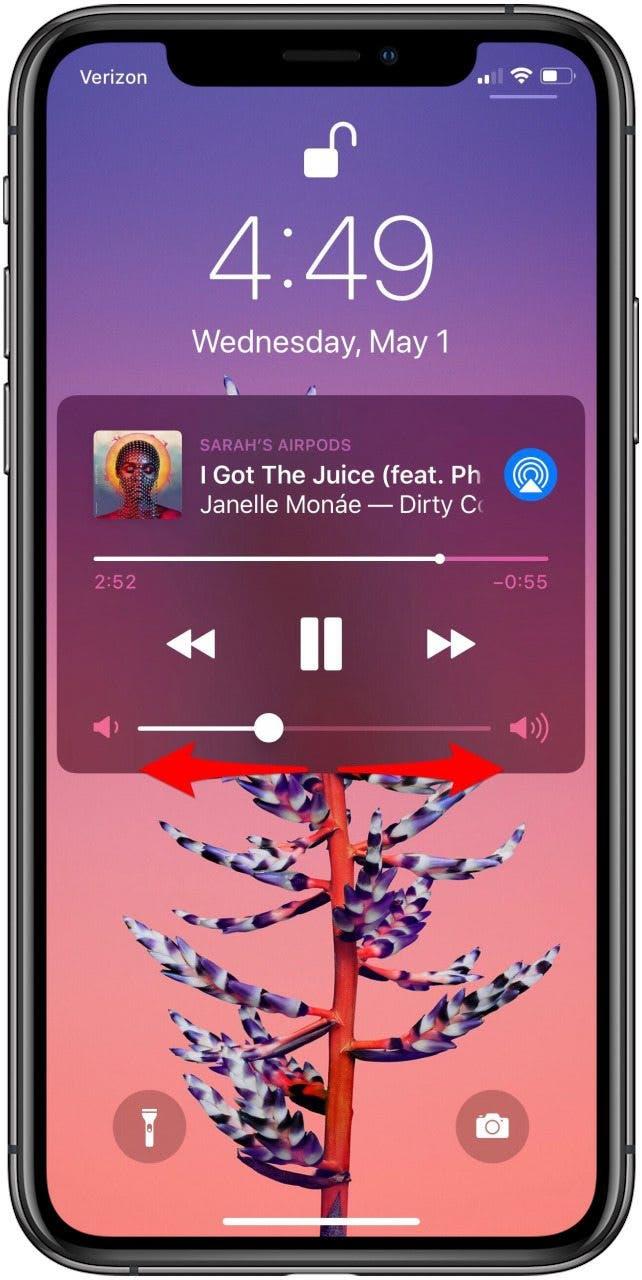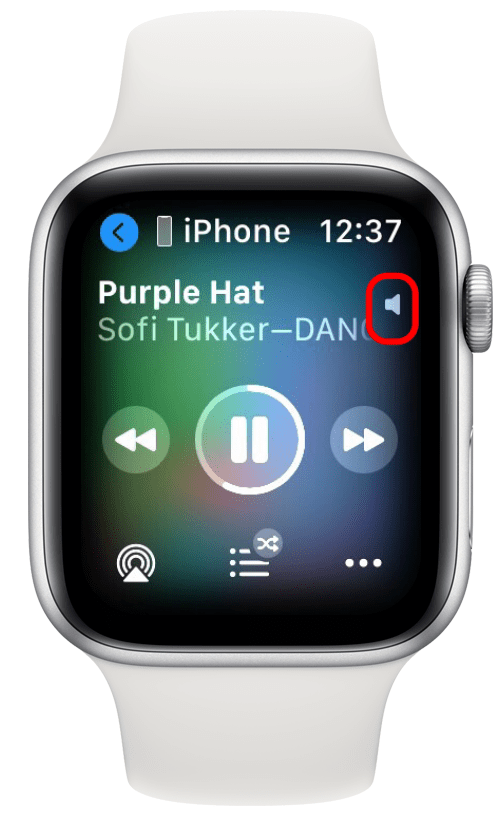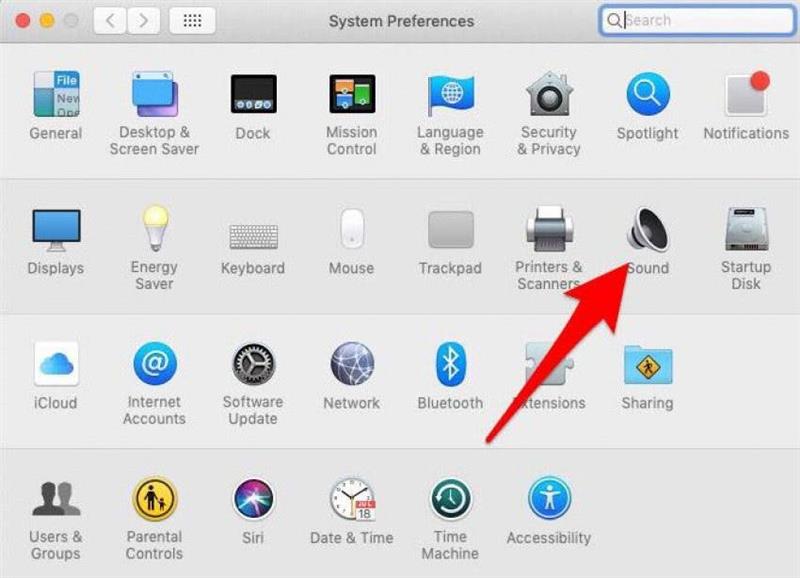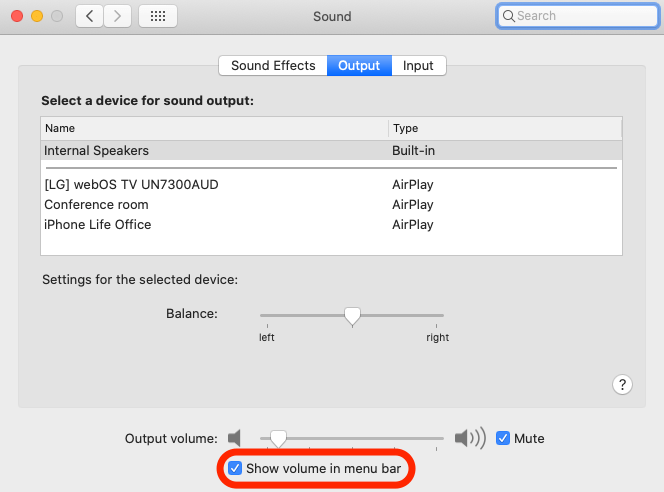Er volumet til AirPods lavt? AirPods Pro og AirPods volumkontroll kan være litt ikke-intuitivt. Det er ikke lett for alle å finne ut hvordan de justerer volumet på AirPods når det ikke er noen knapper og ingen skiver! Hvis du har lurt på hvordan du fungerer med AirPods og AirPods Pro volumkontroll, kan du lese videre for å finne ut hvordan du gjør AirPods høyere eller reduserer volumet.
Relatert: Hvordan bruke AirPods, AirPods 2 og AirPods Pro: En guide til lading, sammenkobling, oppsett og mer
Hopp til:
- Oversikt over AirPods volumkontroll
- Original AirPods & AirPods 2 volumkontroll
- Volumkontroll for AirPods 3 og Airpods Pro
- Skru opp og ned AirPods-volumet
- Endre AirPods voluminnstillinger med Apple Watch
- Skru opp eller ned AirPod-volumet fra Macen din a>
Oversikt over AirPods volumkontroll
AirPods-kontroller er skjult i Siri-kommandoer, AirPod-trykkkontroller (noen kaller dem AirPods-berøringskontroller) og AirPods-bevegelser. Det er to AirPods volumkontrollalternativer for å øke og redusere volumet på AirPods: Det ene innebærer å bruke Siri-kommandoer for å skru opp eller ned AirPods. Den andre metoden lar folk bruke iPhone, iPad, Apple Watch eller Mac for å justere volumet på AirPods og AirPods Pro. Hvis du vil vite mer, har vi også skrevet om hvordan for å endre AirPod-innstillingene, hva skal du gjøre hvis AirPods-mikrofonen din er ikke fungerer, og til og med en fullstendig guide med AirPods-instruksjoner.
AirPods, AirPods 2, AirPods 3 og AirPods Pro-innstillinger: Hvordan skru opp volumet på AirPods og hvordan skru ned volumet på AirPods
Her er hvordan du kontrollerer AirPods-volumet (hver generasjon), inkludert AirPods, AirPods andre generasjon, AirPods tredje generasjon og AirPods Pro. Hvis du ikke er sikker på hvilken modell av AirPods du har, kan du lære hvordan identifisere AirPods. Du lærer hvordan du kan skru opp volumet på AirPods og ned på AirPods med og uten Siri. Her er AirPod-triksene du trenger for å lære å kontrollere volumet enkelt. For flere gode AirPod-triks, sjekk ut vårt gratis Dagens tips.
Slik bruker du AirPods og AirPods 2 volumkontroll med Siri
For å skru opp eller ned volumet på AirPods, må du juster innstillingene dine slik at en av AirPodene dine kan tilkalle Siri. Sørg for at AirPods er koblet til enheten før du prøver å justere innstillingene.
- Åpne Innstillinger-appen på iPhone eller iPad.

- Trykk på Bluetooth.

- Finn AirPods i listen over sammenkoblede enheter, og trykk på infoikonet til høyre.

- Under Dobbelttrykk på AirPod, trykk enten Høyre eller Venstre.

- Velg Siri fra listen over mulige funksjoner.

Dobbelttrykk på AirPods & AirPods 2 for å bruke Siri volumkontroller
Når du har tilpasset innstillingene dine, kan du dobbelttrykke på AirPods, avhengig av hva du har angitt, for å tilkalle Siri. Her er hvor du trykker på AirPods for å tilkalle Siri:
- Dobbelttrykk på AirPod i posisjonen som er angitt i bildet nedenfor.

- Si: «Skru opp volumet». Eller «Skru ned volumet».
Du kan også øke eller senke volumet til AirPods ved å fortelle Siri en bestemt prosentandel du vil øke eller redusere volumet. Du kan for eksempel si «Siri, senk volumet til 20 prosent». Etter litt eksperimentering vil du finne ut hvilke volumnivåer som er mest behagelige for deg.
AirPods 3 og AirPods Pro volumkontroll med Siri
Med AirPods 3 og AirPods Pro kan du ikke tilpasse en dobbelttrykkkommando for å tilkalle Siri slik du gjør med den originale og 2. generasjons AirPods. Dette er fordi AirPods 3 og AirPods Pro kommer med en kraftsensor på stammen, og alle Siri-kommandoalternativer er allerede konfigurert. Du har fortsatt muligheten til å tilkalle Siri med kun stemme, ved å si ”Hei Siri” og be om at volumet heves eller senkes. Men hvis du vil justere volumet uten å si ”Hei Siri”, kan du gjøre det ved å følge trinnene nedenfor:
- Trykk og hold kraftsensoren for å aktivere Siri.

- Si noe som «Øv volumet» eller «Senk volumet med 40 prosent».
For alle modeller av AirPods som dekkes i denne artikkelen, kan du bare justere volumet gjennom Siri eller med enheten din som spiller av lyden. Så hvis du ønsker å justere AirPods, AirPods 2, AirPods 3 og AirPods Pro volumkontroll uten Siri, les videre for å lære hvordan du justerer volumet med enheten som spiller av lyden.
AirPods volumkontroll med Hey Siri
En av de praktiske funksjonene som er lagt til AirPods som begynner med andre generasjon, er muligheten til å tilkalle Siri kun med stemme (i stedet for å bruke dobbelttrykkene vist ovenfor). Hvis du har et par andre eller tredje generasjons AirPods eller AirPods Pro og ønsker å heve eller senke volumet, kan du nå gjøre det uten å trykke eller klemme på øreproppene.
- Bare si «Hei Siri, hev volumet» eller «Hei Siri, skru ned volumet».
- Du kan også be Siri om å øke eller senke volumet prosentvis ved å si for eksempel «Hei Siri, øk volumet til 50 prosent».
AirPods-innstillinger på iPhone, iPad og iPod touch: Slik justerer du volumet på AirPods
Hvis du er på et rolig sted og ikke vil forstyrre ved å snakke med Siri, kan du justere volumet til AirPods fra iPhone, iPad eller iPod Touch. Trinnene nedenfor fungerer for alle modeller som dekkes i denne artikkelen, inkludert AirPods, AirPods 2, AirPods 3 og AirPods Pro:
- Hvis iPhone er ulåst, åpner du Kontrollsenteret ved å sveipe ned fra øverste høyre hjørne på skjermen.

- Sveip opp fra bunnen av skjermen på iPhone 8 og tidligere iPhones.

- Øk eller senk AirPods-volumet nå ved å dra volumglidebryteren opp eller ned.

- Hvis iPhone-en din er på låseskjermen , eller i Varslingssenter, kan du øke eller senke volumet til AirPods ved å dra volumglidebryteren til høyre eller venstre.
?
AirPod-kontroller på Apple Watch: Slik gjør du AirPods, AirPods 2, AirPods 3 og AirPods Pro høyere og lavere volum
Hvis du hører på musikk på iPhone som er sammenkoblet med Apple Watch eller lytter til musikk direkte fra Apple Watch, er det også mulig å endre volumet til AirPods på klokken.
- Fra startskjermen trykker du på Spiller nå-ikonet for å gå til Spilles nå-skjermen.

- Når denne skjermen vises, vil du se et lite volumikon, og når du snur Digital Crown, vises en grønn volumindikator.


Hvordan gjøre AirPods høyere og hvordan senke volumet på AirPods fra en Mac (alle modeller)
Hvis du bruker AirPods koblet til Mac-en, kan du endre volumet ved å bruke volumtastene på tastaturet eller ved å klikke på volumikonet i menylinjen og klikke og dra volumglidebryteren opp eller ned.
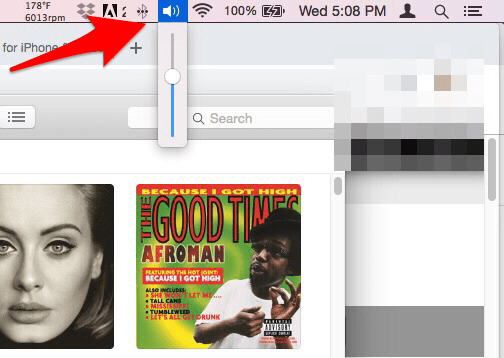
Hvis det ikke er noen volumknapp i menylinjen, kan du aktivere den i Systemvalg.
- Klikk Apple på datamaskinens menylinje, og klikk deretter Systemvalg.

- Klikk på Lyd.

- Klikk på Utgang, og klikk deretter på AirPods som Mac-en din er koblet til i listen som vises.
- Nederst i dette vinduet, under volumlinjen, klikker du på boksen ved siden av Vis volum i menylinjen.

Nå som du har fått volumet ditt der du vil ha det, hvis du har problemer med mikrofonen, kan du se vår feilsøkingstips for AirPods-mikrofonen.